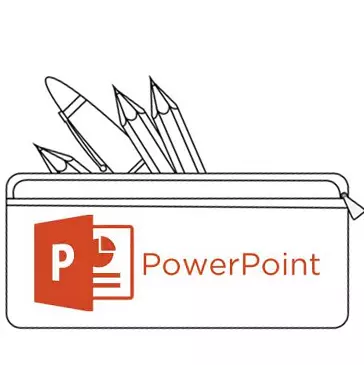
Wkładanie plików multimedialnych i tabel nie zawsze powodują tak proste, aby dodać tekst do slajdu. Może istnieć wiele powodów, dla których coś więcej niż przeciętny użytkownik wie, jak rozwiązać ten problem. Nadszedł czas, aby załatać luki w wiedzy.
Problemy z tekstem w PowerPoint
Nawet jeśli nie działa z projektem, który wykorzystuje absolutnie wyjątkowy projekt, wystarczy problemy z tekstami dla informacji tekstowych w programie PowerPoint. Zwykle standardowe slajdy podstawowe mają tylko dwa okna - do pozycji i wkładania dowolnej zawartości, w tym tekstu.Na szczęście wystarczający sposób dodania dodatkowych okien tekstowych wystarczy, aby rozwiązać każde zadanie. Wszystkie metody 3 i każdy z nich jest dobry w dziedzinie zastosowania.
Metoda 1: Zmień szablon slajdów
W przypadku przypadków, gdy jest wymagane po prostu więcej obszarów dla tekstu, ta metoda jest odpowiednia. Jeśli używasz standardowych szablonów, możesz utworzyć do dwóch takich części.
- Wystarczy kliknąć na prawym przycisku myszy na żądanym slajdzie i najedź na wyskakującym menu "Układ".
- Z boku pojawi się wybór kilku szablonów dla danego slajdu. Możesz wybrać ten, który ma w swoim składzie kilku obszarów tekstu. Na przykład "dwa obiekty" lub "porównanie".
- Szablon automatycznie stosuje się do slajdu. Teraz możesz użyć dwóch okien jednocześnie na wprowadzenie tekstu.
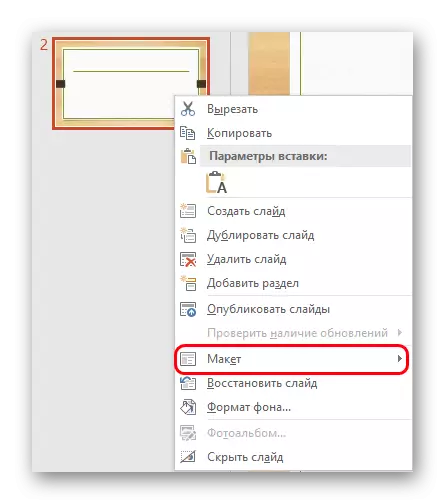
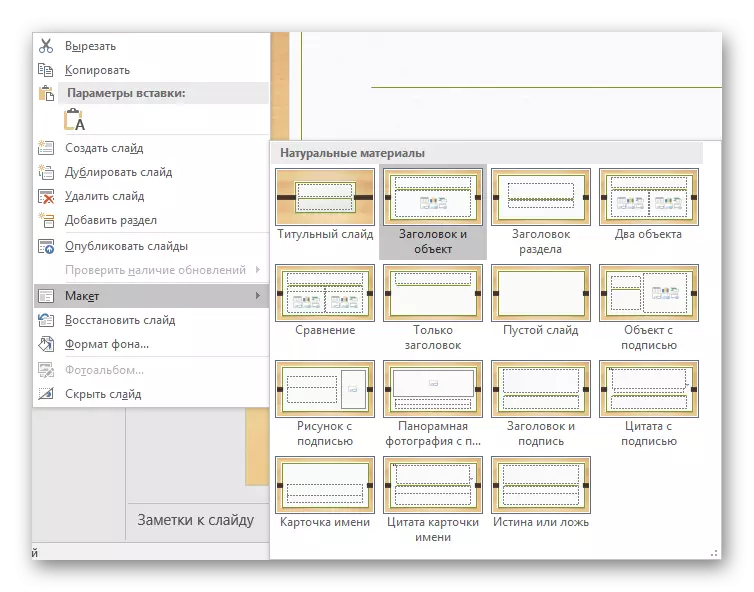
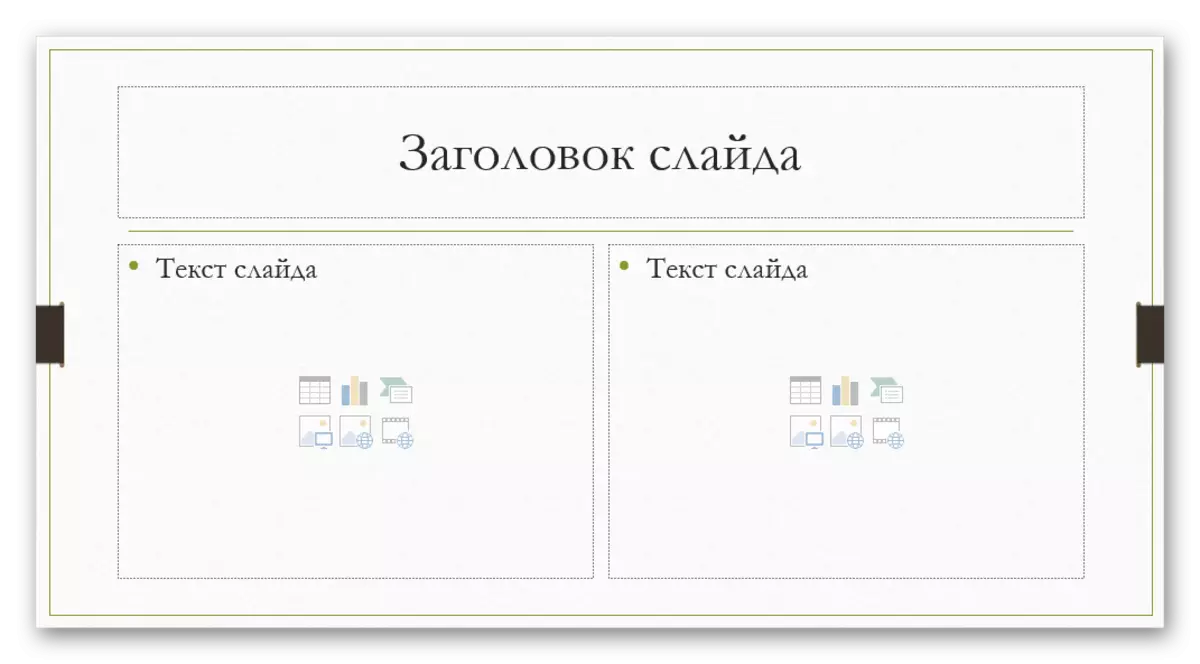
Dodatkowo możliwe jest bardziej szczegółowe zbadanie szablonów, a także tworzyć własne, gdzie można ogrzać jak obszary do wprowadzania informacji.
- Aby to zrobić, przejdź do zakładki „Widok” w czapce prezentacji.
- Tutaj musisz kliknąć przycisk "Slide próbki".
- Program przełączy się na oddzielny tryb, w którym można skonfigurować szablony. Tutaj możesz wybrać zarówno dostępne, jak i utwórz przycisk "Wstaw układ".
- Korzystanie z funkcji "Wstaw Filtr", możesz dodać dowolne obszary do slajdu. Po kliknięciu tego przycisku menu rozwija się z opcjami.
- Na slajdach "zawartość" zwykle używa tego samego okna, w którym można wprowadzić tekst, chociaż elementy są wstawiane za pomocą szybkich ikon. Więc ten wybór będzie najlepszy i wszechstronny. Jeśli potrzebujesz tylko tekstu, ta sama opcja jest niższa.
- Każda opcja po naciśnięciu będzie musiała narysować slajd, wskazując żądany rozmiar okien. Tutaj możesz użyć szerokiej gamy narzędzi do tworzenia unikalnego slajdu.
- Potem najlepiej nadać szablonowi swoje imię. Można to zrobić za pomocą przycisku zmienić nazwę. Jak widać, funkcja "Usuń" jest nad nim, umożliwiając pozbycie się nieudanej opcji.
- Po zakończeniu pracy należy kliknąć na "Zamknij tryb próbki". Prezentacja powróci do jego zwykłego umysłu.
- Zastosuj utworzony szablon do slajdu, można opisać powyżej w prawym przycisku myszy.
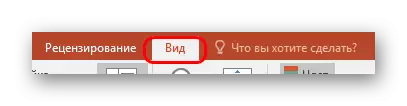






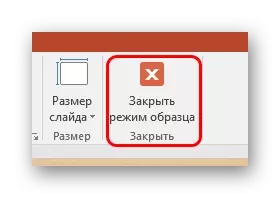
Jest to najbardziej wygodny i funkcjonalny sposób, który umożliwia nie tylko dodanie tekstu w dowolnych ilościach do slajdu, ale w zasadzie, aby dać go wszelkiego rodzaju, że tylko zamiata.
Metoda 2: Dodanie napis
Jest prostszy sposób na dodanie tekstu. Ta opcja najlepiej nadaje się do dodawania podpisów pod tabelami, diagramami, zdjęciami i innymi plikami multimediów.
- Potrzebna funkcja jest w zakładce "Wstaw" w czapce prezentacji.
- Tutaj musisz kliknąć opcję "Napis" w polu "Tekst".
- Kursor natychmiast się zmienia i przypomina odwrócony krzyż. Będzie to konieczne, aby narysować obszar slajdów, aby wprowadzić tekst.
- Następnie, rysowany przedmiot będzie dostępny do pracy. Natychmiast pole jest aktywowane dla zestawu tekstowego. Możesz napisać wszystko i formatować informacje o standardowych środkach.
- Natychmiast po zamknięciu trybu wprowadzania tekstu, element ten zostanie postrzegany przez system jako pojedynczy komponent, jak plik multimedialny. Może być spokojnie poruszony, jak chcesz. Mogą istnieć problemy w przypadkach, w których obszar jest tworzony, ale jest w nim mały tekst, trudno będzie wybrać obszar do wprowadzenia nowych danych. Aby edytować w takiej sytuacji, musisz kliknąć na ten obiekt i kliknij wyskakujące menu "Zmień tekst".
- Może to być przydatne do zmiany rozmiaru, ponieważ stosowanie konwencjonalnych znaczników do zawężania lub obszarów ekspansji nie wpływa na sam tekst. Ograniczyć lub zwiększaj czcionkę.

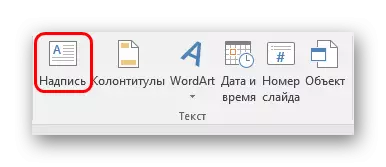

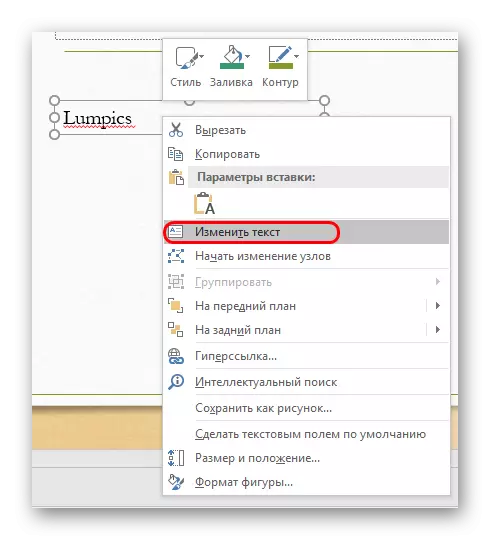
Metoda 3: Wstawianie tekstu
Najprostsza metoda wkłada tekst w PowerPoint w przypadku przypadków, gdy nie ma pragnienia ani czasu na bałaganie z innymi opcjami, i musisz wstawić tekst.- Wystarczy wstawić tekst z prawym przyciskiem myszy lub kombinacją "Ctrl" + "V". Oczywiście, przed tym, że niektórzy fragment muszą zostać skopiowane.
- Dodaj tekst we własnym oknie dostępnym w schowku. Nie ma znaczenia, którego tekst został skopiowany, możesz nawet zapisać jedno słowo z napisania tego samego slajdu i włóż go, a następnie edytuj. Ten obszar automatycznie się rozszerzy, dostosowując się do wprowadzonej ilości informacji.
Warto zauważyć, że ta metoda nie dokładnie skopiuje formatowanie tekstu w oknie, aby wstawić zawartość. Tutaj będziesz musiał ręcznie tworzyć etykietowanie akapitów i dostosować wcięcia. Dlatego opcja najlepiej nadaje się do tworzenia małych opisów na zdjęcie, dodatkowe znaki w pobliżu ważnych komponentów.
Dodatkowo
Również w niektórych przypadkach można zbliżyć alternatywne sposoby dodania tekstu. Na przykład:
- Jeśli chcesz dodać opisy lub zaznaczone zdjęcia, można go umieścić na samym pliku w edytorze i włóż opcję gotowości do obecnej.
- To samo dotyczy wstawiania tabel lub wykresów z programu Excel - można dodać opisy bezpośrednio w źródle i wstawić opcję pełnoprawną.
- Możesz użyć narzędzi do edycji WordArt. Możesz dodać takie elementy w zakładce "Wstaw" za pomocą odpowiedniej funkcji. Dobrze nadaje się do napisów lub tytułów na zdjęcie.
- Jeśli nie masz nic do roboty, możesz spróbować dodać teksty za pomocą edytora w odpowiednich miejscach na zdjęciu, kopiując tło slajdu i włóż go jako tło. Droga jest taka, ale nie wspominając o tym, ale jest to niemożliwe, dobrze, znane są przypadki użytkowania w historii.
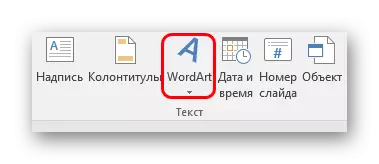
Podsumowując, warto powiedzieć, że sposoby dodawania tekstu w warunkach, gdy wstępne opcje nie wystarczą, w rzeczywistości cała zajęta. Wystarczy wybrać najbardziej odpowiednie do konkretnego zadania i poprawić go, aby go wdrożyć.
